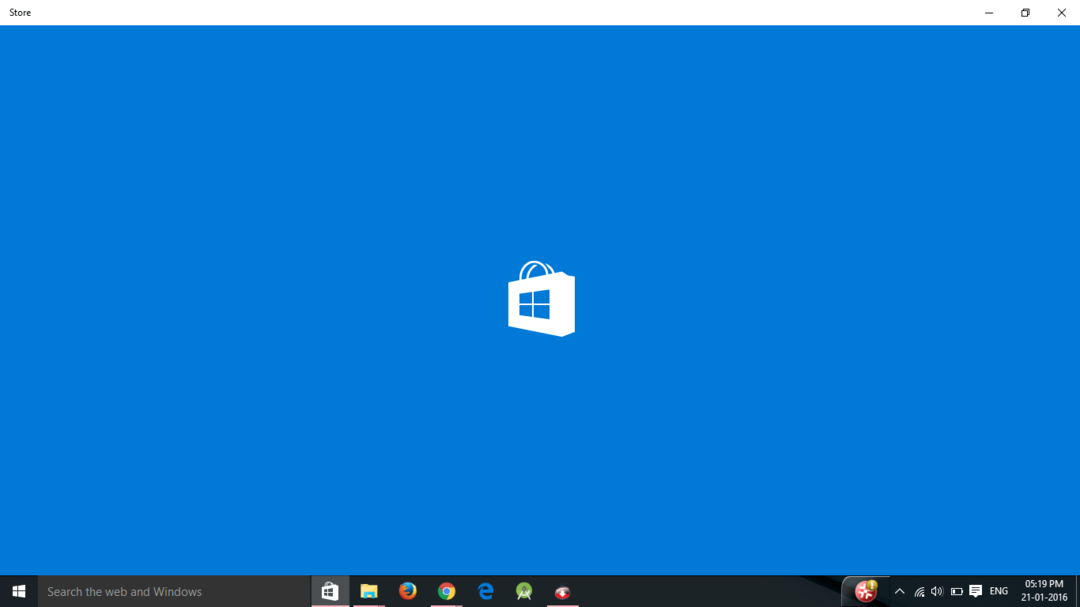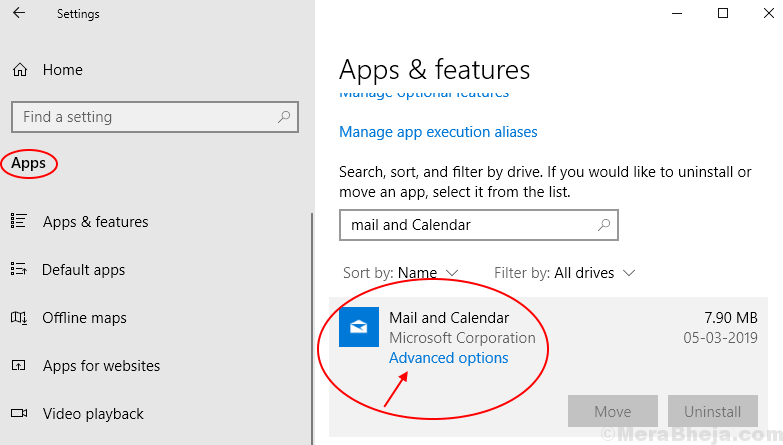メモ帳 は、Windows10に存在する最も単純化されたテキストプロセッサです。 あなたはの簡単なトリックを知っています メモ帳、 しかし、ここでは、この記事で、いくつかの隠されているが非常に便利なトリックについて説明しました メモ帳 それはまだあなたには知られていないかもしれません。
1. 時間と日付の挿入-
挿入 日時 ログファイルに新しいエントリを作成するたびに、非常に退屈になる可能性があります。このトリックを使用すると、多大な労力と時間を節約できます。
1. 開いた メモ帳 窓。
2. クリック "編集」をクリックし、「時間/日付“.
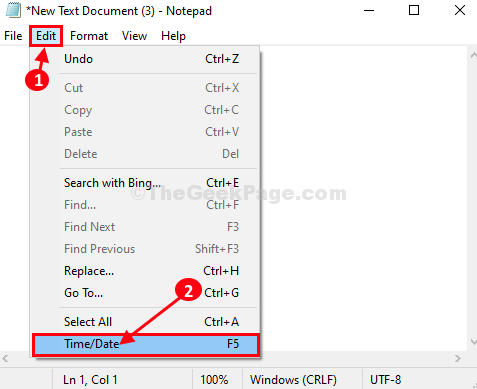
3. 日付と時刻が含まれていることがわかります メモ帳.
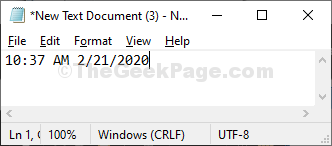
注意- 「」を押すだけで日付と時刻を追加できますF5」もキーボードから。
2. 右から左への読み順を使用-
使用している場合 アラビア語 または ヘブライ語 Windows 10のデフォルト言語として言語を使用し、 アラビア語 キーボード メモ帳、 この方法は非常に便利です。
1. 単に、右クリックして メモ帳 次に、「右から左へ読み順“.
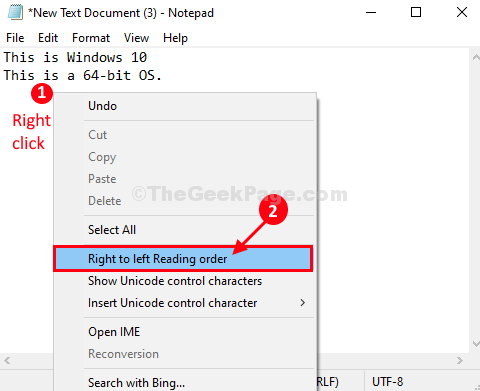
今、あなたが何かをタイプするときはいつでも、それは左から始まります。

3. ファイルが開かれるたびにタイムスタンプを自動化する-
メモ帳のドキュメントを使用してログを記録している場合、これは絶対的な時間の節約になります。 コンピュータでこのドキュメントを開くたびに、 メモ帳 時刻と日付が自動的に追加されます。
1. 開いた メモ帳 窓。
2. 追加 "。ログドキュメントの冒頭にある」(最初の行になります)。
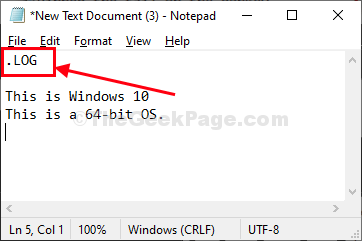
3. を押してドキュメントを保存します Ctrl + S.
4. 再開する ドキュメント。
ドキュメントの最後にタイムスタンプが添付されていることに気付くでしょう。
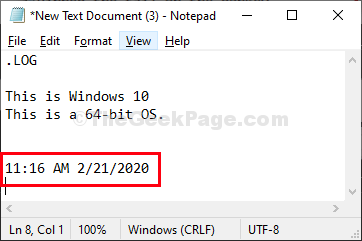
これ以降、このドキュメントを開くたびに、ドキュメントの最後にタイムスタンプが自動的に添付されていることに気付くでしょう。
4. メモ帳の特定の場所に移動-
メモ帳のある場所を別の場所から再割り当てすることは、特にドキュメントが非常に大きい場合、非常に時間のかかる作業になります。 の「Go-To」機能 メモ帳 この場合に役立つかもしれません。
1. を開きます メモ帳 コンピュータのウィンドウ。
2. クリック "フォーマット」と確認し、「ワードラップ」はオフになっています。 そうでない場合は、「ワードラップ」をクリックしてチェックを外します。
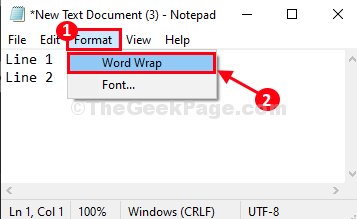
3. 今、あなたは「編集」をクリックし、「移動…“.
または、
あなたは押すことができます Ctrl + G 同じことをします。
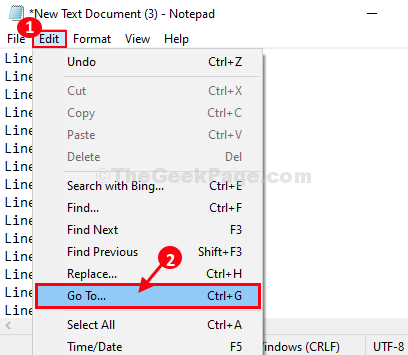
4. さて、行番号‘、行きたい行番号を入力し、「Go-To」をクリックして正確な行番号に移動します。
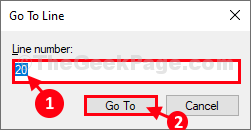
正確な行番号に移動します。
5. メモ帳でヘッダーとフッターの設定をカスタマイズする-
で利用可能なカスタマイズの多様性 ヘッダ & フッター メモ帳の設定はあなたを驚かせることができます。 手順に従って、の隠されたカスタマイズのトリックを見つけてください ヘッダーとフッター 設定-
1. を開きます メモ帳 コンピュータのウィンドウ。
2. 次に、「ファイル」をクリックし、「ページ設定…“.
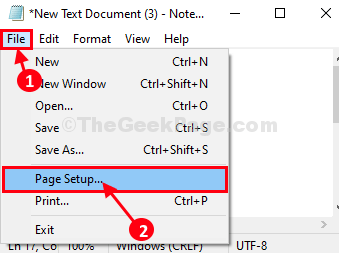
3. ページはめ込み セットアップ ウィンドウ、設定 ‘ヘッダ‘と‘フッター' あなたの好きなように*、次に「OK」をクリックして、変更をコンピュータに保存します。
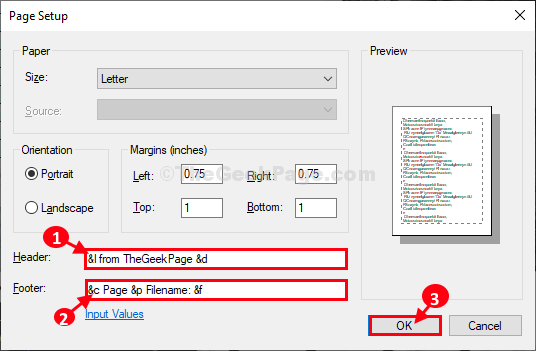
ここで、ファイルをコンピューターに保存します。
の変更に気付くことはありません メモ帳 窓 (ヘッダ & フッター 非表示のままになります)。 ファイルを印刷すると、ヘッダーとフッターがドキュメントに含まれていることがわかります。
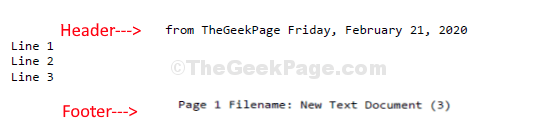
* 注意-
で使用できるいくつかのコード/特殊文字は次のとおりです ヘッダ そして フッター 設定-
特殊文字出力
&d日付
&tタイムスタンプ
&pページ番号
&fファイル名
&&アンパサンド(&)
&lヘッダー/フッターを左揃え
&rヘッダー/フッターを右揃え
&cヘッダー/フッターを中央揃え